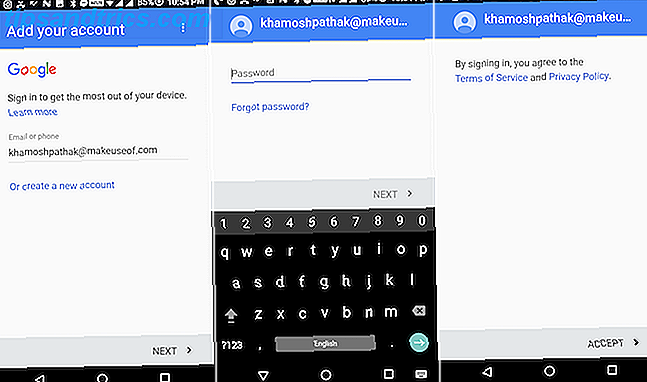
¿Así que tienes tu primer teléfono Android? Felicidades! Tener un teléfono inteligente va a abrir todo un mundo de videos El kit de inicio de YouTube: 20 YouTubers que vale la pena ver El kit de inicio de YouTube: 20 YouTubers vale la pena mirar Hay un tesoro oculto de contenido original en YouTube. Sin embargo, es difícil saber por dónde empezar. Permítanos ayudarlo con nuestra lista de 20 YouTubers que forman el kit de inicio de YouTube perfecto. Lea más, artículos, redes sociales, contenido educativo 7 Las mejores aplicaciones educativas para Android Aprenda algo nuevo 7 Las mejores aplicaciones educativas para Android Aprenda algo nuevo Una educación gratuita en realidad está disponible en Android. ¡Repasemos todas las mejores aplicaciones para aprender cosas nuevas! Lea más y grupos de interés 5 Formas asombrosas de descubrir nuevos grupos de Facebook 5 maneras asombrosas de descubrir nuevos grupos de Facebook No hay un directorio de grupos de Facebook para navegar, así que lo mejor que puede hacer es confiar en las recomendaciones de grupos para unirse o aprender un algunos consejos y trucos para descubrir nuevos grupos. Lee mas . Las posibilidades son infinitas, y no puedo esperar a que explores todas las cosas interesantes que hay.
Esta guía está disponible para descargar en formato PDF gratuito. Descargue la Guía para principiantes de Android: cómo configurar su primer teléfono inteligente ahora . Siéntase libre de copiar y compartir esto con sus amigos y familiares.Pero este mundo puede ser un poco abrumador, especialmente para alguien que es nuevo en él. Así que voy a explicarle cómo configurar y usar su nuevo teléfono Android.
Primero, agreguemos una cuenta de Google
En el centro de su experiencia con Android hay una sola cuenta de Google. Se sincronizará todo: tus contactos, tu correo electrónico, tus suscripciones a YouTube, todas tus aplicaciones y datos de aplicaciones, tus fotos, todo. Por lo tanto, es muy importante que la cuenta de Google que está utilizando en este dispositivo sea suya y solo suya, y no compartida con otra persona.
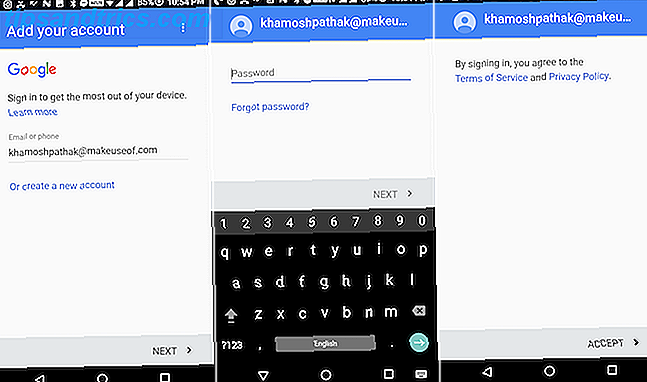
Su teléfono debería haberle pedido que agregue una cuenta de Google durante la instalación. Si no lo hizo, o si desea crear uno nuevo, abra la aplicación Configuración, elija Cuentas, toque Agregar cuentas y luego seleccione Google . Desde aquí, puede iniciar sesión con su cuenta o crear una nueva.
Una vez que la cuenta esté conectada, podrá seleccionar lo que desea sincronizar con ella. Le recomendamos que habilite todos los servicios disponibles.
Explorando y entendiendo la interfaz de Android
Cada fabricante de Android pone su propio toque en el aspecto clásico de Android Explicaciones de Android: ¿Cómo cambian los creadores de hardware a Android? Explicaciones de Android: ¿Cómo cambian los creadores de hardware a Android? A los fabricantes de hardware les gusta tomar Android y transformarlo en algo que es completamente suyo, pero ¿es algo bueno o malo? Mire y compare estas máscaras de Android. Lee mas . Pero generalmente es solo una capa extra de pintura con algunas características cambiadas aquí o allá. Debajo, el diseño se mantiene casi igual, especialmente si estás usando un teléfono con Android 5.0 Lollipop Android 5.0 Lollipop: qué es y cuándo lo conseguirás Android 5.0 Lollipop: qué es y cuándo lo conseguirás Android 5.0 Lollipop está aquí, pero solo en dispositivos Nexus. ¿Qué hay de nuevo en este sistema operativo y cuándo puede esperar que llegue a su dispositivo? Leer más o más.
El Lockscreen

Cuando presionas el botón de encendido, primero verás la pantalla bloqueada. Aquí es donde verá las notificaciones. Toca dos veces una notificación para interactuar con ella. Para desbloquear su teléfono, deslice hacia arriba. Si su teléfono tiene un sensor de huellas dactilares (y lo tiene configurado), simplemente ponga su dedo sobre él para desbloquearlo.
La pantalla de inicio

Ahora estás en la pantalla de inicio. Aquí es donde encontrarás íconos de aplicaciones, carpetas y acceso a una lista de todas tus aplicaciones instaladas.
Puede deslizar hacia la izquierda o hacia la derecha para moverse entre las páginas. Toque y mantenga presionados los iconos para moverlos. Mueva un ícono a otro para crear grupos. Los 4 o 5 íconos en la parte inferior de la pantalla son fijos; esto se llama dock. En el medio del dock, encontrarás el ícono que te muestra una lista de todas tus aplicaciones instaladas; esto se llama cajón de la aplicación.
Panel de notificación

Si nunca antes has usado un teléfono inteligente, es posible que no sepas qué es una notificación. Una notificación es como un pequeño mensaje que cualquier aplicación puede enviarle. Puede ser tan importante como un mensaje de su cónyuge o tan vano como una nueva venta en una aplicación de compras que instaló Going Grocery Shopping? Las 5 mejores aplicaciones de la lista de compras de Android ¿Ir de compras? Las 5 mejores aplicaciones de la lista de compras de Android ¡Vea estas increíbles aplicaciones de la lista de compras para ayudarlo a mantenerse organizado! Lee mas . Todas las notificaciones se agrupan en un solo lugar, ordenadas en orden cronológico inverso.
Desliza el dedo hacia abajo desde la parte superior de la pantalla y verás todas tus notificaciones. Desliza el dedo hacia la izquierda o hacia la derecha para ignorar una notificación. Toca una notificación para abrir la aplicación correspondiente.
En la parte superior del panel de notificaciones, verás alternaciones para Wi-Fi, Bluetooth o la linterna. Estos son cambios rápidos Cómo agregar configuraciones rápidas personalizadas Alterna en Android 6.0 Cómo agregar configuraciones rápidas personalizadas Alterna en Android 6.0 El menú Configuración rápida de Android mantiene opciones importantes solo a un toque de distancia, pero es aún mejor cuando lo personalizas. Lee mas . Desliza hacia abajo desde el panel de notificaciones para ver una lista más grande. Toque una vez en un mosaico para alternar la funcionalidad. Toque y mantenga presionada para revelar el artículo detallado en la aplicación de Configuración.

Si instaló una aplicación que le envía demasiadas notificaciones, mantenga presionada esa notificación en particular. Debería ver una opción para bloquear las notificaciones desde la aplicación. Si no encuentra esta opción, siempre puede ir a Configuración > Notificaciones y desactivar individualmente el acceso de notificación para las aplicaciones allí.
Botones de navegacion
Además de tocar los íconos y botones de la aplicación, hay tres botones permanentes que usará para navegar su teléfono Android. Estos tres botones, conocidos como barra de navegación o barra de navegación, son su base de operaciones . No importa qué tan perdido esté, puede usar estos botones para encontrar el camino de regreso.
En la mayoría de los teléfonos Android, los botones son Atrás, Inicio y Recientes . Algunos fabricantes como Samsung invierten el orden, por lo que es Recientes, Hogar y Atrás.
El botón Inicio lo llevará de regreso a la pantalla de inicio donde encontrará sus iconos y widgets.

El botón Atrás lo llevará un paso atrás cada vez que lo toque. Es una forma muy confiable de rastrear sus pasos.

El botón Recientes le mostrará una lista de sus aplicaciones usadas más recientemente, con la aplicación utilizada más recientemente en la parte inferior y las aplicaciones que utilizó hace mucho tiempo en la parte superior. Para salir de una aplicación, deslízate hacia la izquierda o hacia la derecha en la vista previa de la aplicación para descartarla. Si sientes que estás tan perdido en una aplicación que ni siquiera puedes volver sobre tus pasos, abre el menú Recientes y desliza la vista previa de la aplicación. Luego abre la aplicación nuevamente. Volverás a la pantalla de inicio de la aplicación.
Crear o Importar contactos
Si ha iniciado sesión con su cuenta de Google existente, todos sus contactos guardados se sincronizarán. También es posible sincronizar contactos de un teléfono Android anterior o de una cuenta de Google diferente a su teléfono actual. Implica exportar contactos de una cuenta e importarla en otra (ya sea a través de la web o usando su teléfono Android). Para conocer los pasos detallados al hacerlo, consulte esta guía.
Si nunca has tenido un libro de contactos en línea 3 Mejores aplicaciones gratuitas para sincronizar tu Android Fotos de contacto con Facebook 3 Mejores aplicaciones gratuitas para sincronizar tu teléfono Android Contacto Fotos con Facebook Aquí hay tres aplicaciones increíbles que mantendrán todas tus fotos de contacto sincronizadas con Facebook, nunca más tendrás que ver esa pequeña cabeza de marcador de posición. Lea más, es hora de empezar a cargar sus contactos. En su teléfono Android, encontrará una aplicación Contactos o Personas. El nombre de la aplicación puede diferir de un teléfono a otro, pero generalmente tiene un ícono que se parece a un libro de contactos.
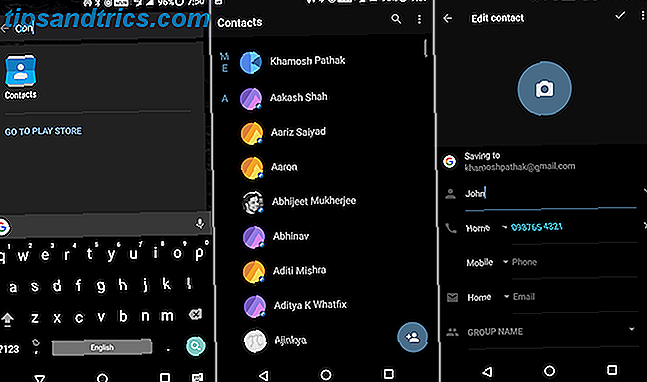
Una vez que abras la aplicación Contactos, busca un ícono + (más). Toca sobre él para crear un nuevo contacto. Si está haciendo esto por primera vez, se le pedirá que elija un lugar predeterminado para almacenar todos los contactos nuevos. Tendrás la opción de guardarlo en la memoria del teléfono, en la tarjeta SIM o en tu cuenta de Google conectada. Debe seleccionar la cuenta de Google porque el contacto se guardará en los servidores de Google. Incluso si pierde su teléfono o lo restablece, nunca perderá sus contactos.
Desde la pantalla siguiente, guarde el nombre de la persona, su número de teléfono y cualquier otro detalle sobre ellos que desee. Toque el botón de marca de verificación (o hecho) para guardar el contacto. Repita esto hasta que tenga todos sus contactos guardados en su cuenta.
Use la aplicación del teléfono para hacer llamadas
Como se trata de un teléfono con Android, es probable que desee hacer llamadas telefónicas Obtenga más información sobre sus llamadas y textos con estas aplicaciones de Android Obtenga más información sobre sus llamadas y textos con estas aplicaciones de Android Curioso acerca de algunas de las estadísticas detrás de tus llamadas telefónicas? No se preocupe, esa información está allí; solo necesita las aplicaciones correctas. Lee mas .
Primero, asegúrate de haber instalado una tarjeta SIM en tu teléfono. Luego enciéndalo y, mientras vea los detalles de la red cuando deslice hacia abajo para mostrar el panel de notificaciones, ya puede continuar. Si muestra Sin red, hay un problema con la forma en que se instaló la tarjeta SIM o con la red. Si el problema persiste, debe comunicarse con su proveedor.
Después de que desbloquees tu teléfono, estarás en la pantalla de inicio. La mayoría de los teléfonos con Android coloca el ícono de Teléfono en el dock a lo largo de la fila inferior. Ubique el ícono que se parece vagamente a un teléfono azul antiguo y tóquelo.

Por defecto, la aplicación del teléfono muestra tus llamadas recientes. Encontrarás dos pestañas para una lista de todos tus contactos y tus contactos destacados. El teclado actual, sin embargo, generalmente está escondido. Toque el ícono que se parece a un teclado numérico en miniatura para revelar el diseño clásico del marcador T9 y escriba un número para llamarlo.
Como se trata de un marcador T9, generalmente puede buscar contactos introduciendo los números correspondientes. Entonces, si quería buscar a John, simplemente tocaba los números 5, 6, 4 y 6, y luego tocaba el nombre de John para hacer la llamada.
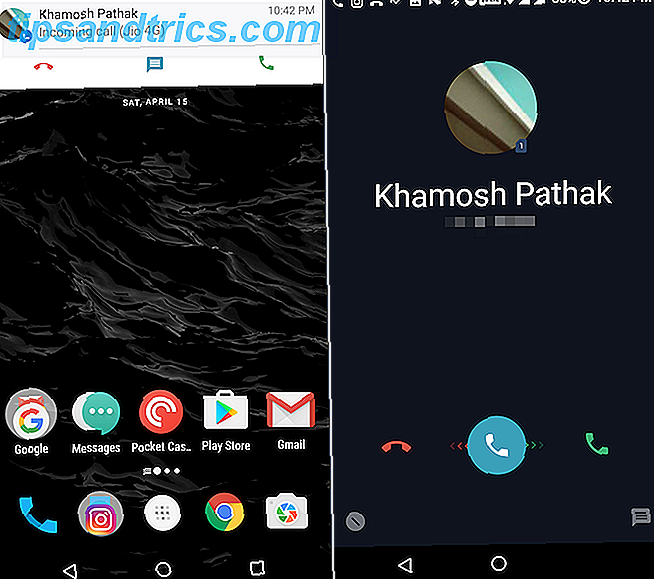
La acción para aceptar una llamada Cómo bloquear llamadas y textos no deseados en Android de forma gratuita Cómo bloquear llamadas y textos no deseados en Android gratis ¿Harto de llamadas y mensajes de spam en Android? A continuación, le mostramos cómo tomar el control y bloquearlos de forma gratuita y sin rootear su dispositivo. Leer más difiere ligeramente de un teléfono a otro. Si su teléfono está bloqueado cuando recibe una llamada, generalmente tendrá que deslizar el dedo hacia la derecha o hacia arriba desde el ícono de llamada para aceptar la llamada. Para declinar, desliza en la dirección opuesta. Si recibe una llamada mientras usa el teléfono, probablemente verá una tarjeta de notificación en la parte superior de la pantalla que muestra quién está llamando.
Verá los botones Aceptar y Rechazar debajo de él. Aquí, no necesita deslizar; en su lugar, solo toca uno de los dos botones.
Instalar algunas aplicaciones
Ahora que sabe cómo navegar por Android, comencemos a instalar aplicaciones. La única forma de instalar oficialmente aplicaciones en Android es mediante el uso de la Play Store de Google. Cómo descargar y actualizar aplicaciones en teléfonos y tabletas Android Cómo descargar y actualizar aplicaciones en teléfonos y tabletas Android ¿Te preguntas cómo descargar aplicaciones en Android? ¿Necesitas instalar una actualización para una aplicación de Android? Estos son los conceptos básicos para instalar y actualizar aplicaciones de Android. Lee mas . Encontrará el ícono de Play Store en la pantalla de inicio predeterminada (o en el cajón de su aplicación).
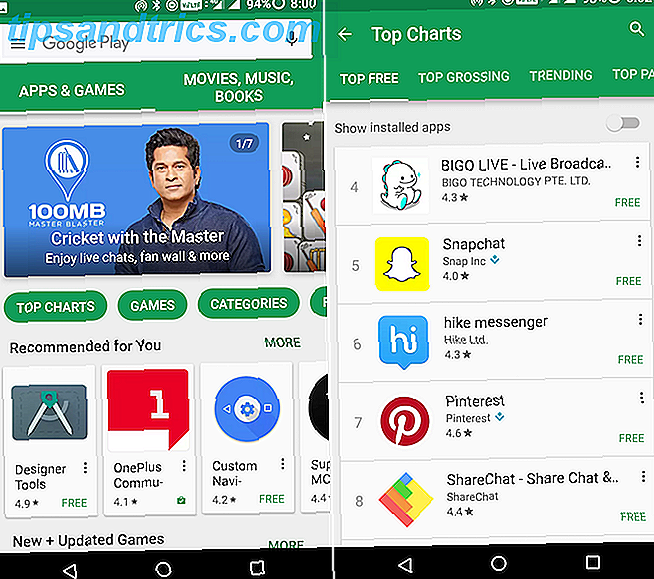
Si no ha iniciado sesión en una cuenta de Google, se le pedirá que inicie sesión. Play Store le mostrará las tendencias y las aplicaciones recomendadas en la pantalla de inicio de la aplicación. Toque la barra de búsqueda en la parte superior (dice Google Play) para comenzar a buscar una aplicación para instalar. O toque los botones principales de las listas o categorías para comenzar a explorar las mejores aplicaciones gratuitas y de pago.
Una vez que encuentre la aplicación que le gusta, toque Instalar . Se iniciará el proceso de descarga e instalación de la aplicación. Para verificar el progreso, deslice hacia abajo el panel de notificaciones. Una vez que la aplicación está instalada, encontrará el ícono de la aplicación en la pantalla de inicio. Si ese no es el caso, estará en el cajón de tu aplicación.
Cosas a tener en cuenta al instalar aplicaciones
Play Store tiene un sistema para detectar malware y otras aplicaciones maliciosas y expulsarlos de la tienda, pero no siempre es perfecto. Por lo tanto, cuando instale aplicaciones, asegúrese de confiar en la aplicación que está instalando. Hay un par de formas en que puedes hacer esto.
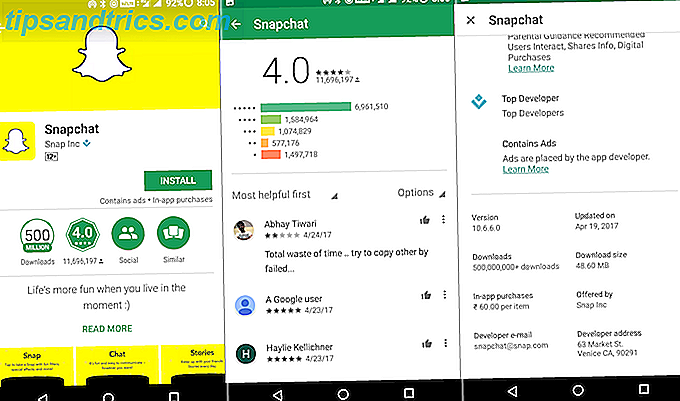
Desarrollador principal : cuando instale aplicaciones conocidas, encontrará un icono con forma de diamante azul que le indica que proviene de un "Desarrollador superior". Estos son definitivamente confiables.
Descargas : Si sabes que una aplicación es popular Las aplicaciones de Android y juegos más populares de todos los tiempos Las aplicaciones de Android y juegos más populares de todos los tiempos Para celebrar cinco años de Google Play, Google ha revelado sus aplicaciones, juegos y libros más populares. películas, canciones y álbumes de todos los tiempos. Leer más, mirando las estadísticas de descarga de la aplicación puede ser útil. Una copia falsa de una aplicación popular no tendrá millones de descargas.
Reseñas : desliza el dedo hacia abajo en la página y lee un par de comentarios antes de descargar una aplicación con la que no estás familiarizado. Aunque no siempre es útil, te darán una idea si la aplicación es segura para descargar o no.
No toque anuncios : Android tiene un problema de anuncio ¿Qué aplicación de Android muestra anuncios emergentes? ¿Qué aplicación de Android muestra anuncios emergentes? ¿Tiene anuncios apareciendo en su dispositivo Android? Descubre cómo deshacerse de ellos para siempre. Lee mas . Encontrará todo tipo de ellos: ventanas emergentes, pancartas, anuncios de pantalla completa, anuncios de video. Intente no hacer clic en los anuncios porque es posible que lo guíen a sitios web no verificados o le soliciten que descargue aplicaciones que no son de spam. Pero los anuncios son conocidos por aparecer justo cuando está a punto de tocar algo. En este caso, toque rápidamente el botón Atrás para volver a la pantalla o aplicación anterior.
No creas en los anuncios : si ves anuncios que te dicen que algo está muy mal con tu teléfono u ofreces acelerar tu teléfono de forma exponencial, no les creas; probablemente solo intentan que descargues su spam o malware. .
Aplicaciones para mantenerse alejado : mientras hablamos sobre el tema, debe mantenerse alejado de la mayoría de las aplicaciones antivirus, de limpieza del sistema y de mejora del rendimiento. Por lo general, terminan haciendo lo contrario de lo que prometen Desinstalar ahora! 5 aplicaciones populares con importantes vulnerabilidades de seguridad ¡Desinstalar ahora! 5 aplicaciones populares con importantes vulnerabilidades de seguridad ¿Todas las aplicaciones que utilizas son completamente seguras? Algunas piezas de software altamente reconocibles se encuentran entre las menos seguras. Aquí hay cinco aplicaciones populares con importantes vulnerabilidades de seguridad. Lee mas .
Comprender las aplicaciones comunes de Android
Para un usuario de teléfono inteligente por primera vez, interactuar con las aplicaciones en sí puede ser abrumador. Pero la mayoría de las aplicaciones de Android "buenas" siguen las pautas de Google para crear una interfaz de usuario coherente. Esto significa que una vez que comprenda cómo funcionan un par de cosas, podrá descubrir cualquier aplicación.
La barra lateral

Las aplicaciones de Android ocultan muchas funcionalidades de nivel superior en una barra lateral a la izquierda. Si no puede encontrar la página de Configuración, por ejemplo, u otra sección para la misma página que está explorando, toque el ícono en la esquina superior izquierda que parece ser solo tres líneas paralelas (a menudo se llama menú de hamburguesas) . Esto revelará la barra lateral.
El botón flotante

En aplicaciones como Gmail, encontrarás un gran botón flotante circular en la parte inferior derecha. Este es un atajo para realizar la acción principal en la aplicación. En una aplicación de correo electrónico, tóquelo para comenzar a escribir un correo electrónico. En una aplicación de redes sociales, tóquelo para escribir una actualización. En una aplicación de notas, tóquelo para comenzar a escribir una nueva nota.
Deslizar para cambiar la vista

La estructura de navegación de Android se basa principalmente en golpes. Si ve cuatro pestañas en la parte superior de la pantalla, deslícese hacia la izquierda o hacia la derecha para alternar entre ellas.
También debería intentar deslizar en otro lugar de la pantalla, ¡no tenga miedo de tocar y deslizar! Esa es la única forma de explorar aplicaciones de Android y aprender cosas nuevas. Siempre puede usar el botón Atrás si desea regresar, y si las cosas realmente van hacia el sur, cierre la aplicación desde la página Recientes y comience nuevamente.
El botón de menú

Si encuentra un botón de tres puntos en la parte superior derecha de una pantalla, tóquelo para ver las opciones contextuales de la pantalla en la que se encuentra. Se llama botón de menú, y es una reliquia de los días del pasado de Android que todavía se ha mantenido en algunas aplicaciones.
Habla con tu teléfono
Acostumbrarse al teclado virtual puede ser una tarea en sí misma. Pero debes saber que escribir no es la única manera confiable de ingresar texto en Android. Y hacer tapping en todas partes tampoco es la única manera de hacer que su teléfono Android haga cosas por usted.
Todos los teléfonos Android modernos vienen con las capacidades de búsqueda de voz de Google, de alguna forma. Se le puede llamar cosas diferentes: Búsqueda por voz de Google, Google Now o Asistente de Google 10 cosas que no sabía El Asistente de Google podría hacer 10 cosas que no sabía El Asistente de Google podría hacer la versión de Siri de Android --- Asistente de Google-- es más poderoso de lo que la mayoría de las personas se da cuenta. Lee mas . Lo importante es saber que hay una forma de que hable con su teléfono Android para que realice ciertas acciones.

Para comenzar, toque y mantenga presionado el botón de inicio, o toque la barra de búsqueda de Google, luego toque el ícono del micrófono. Como esta es la primera vez que lo usa, se le pedirá que configure el asistente de voz de Google. Diga Ok Google tres veces y el teléfono conocerá su voz.
A partir de ahora, solo mantenga presionado el botón de inicio para hablar con Google. Puede pedirle a Google que llame a su amigo o que les envíe un mensaje. Puede pedirle que busque una receta en Google o que busque un video de YouTube. Pídale a Google que haga cualquier cosa que generalmente haría de forma manual. O mejor aún, lo que no puedes descifrar cómo hacerlo manualmente.
Incluso si no tiene acento estadounidense e incluso si no está súper claro, Google probablemente sabrá de lo que está hablando. Funciona sorprendentemente bien.
Si no puede escribir en la pantalla, toque el ícono del micrófono en el teclado y comience a dictar cómo ajustar la configuración de texto a voz de Google en Android. Cómo modificar la configuración de texto a voz de Google en el texto de Google. -La voz en Android se ha vuelto más poderosa recientemente, pero aún puedes ajustarla a tus necesidades si quieres. Lee mas . Puede decir Período para insertar un período o Nueva línea para comenzar un nuevo párrafo. Google entenderá todo esto y lo hará. Una vez que lo domine, estará dictando largos correos electrónicos y mensajes en muy poco tiempo. Y será mucho más rápido que escribir.
Configurar y usar Gmail
Su teléfono Android probablemente vino con una aplicación de correo electrónico incorporada: la aplicación Gmail de Google. 9 Funciones ocultas en Gmail para Android. Debe usar 9 funciones ocultas en Gmail para Android. Debe utilizarlas. Aproveche al máximo su experiencia de Gmail para Android. consejos y trucos. Lee mas . Si ese no es el caso, ve a Play Store, busca Gmail, asegúrate de estar viendo la aplicación original de Gmail desarrollada por Google e instálala.
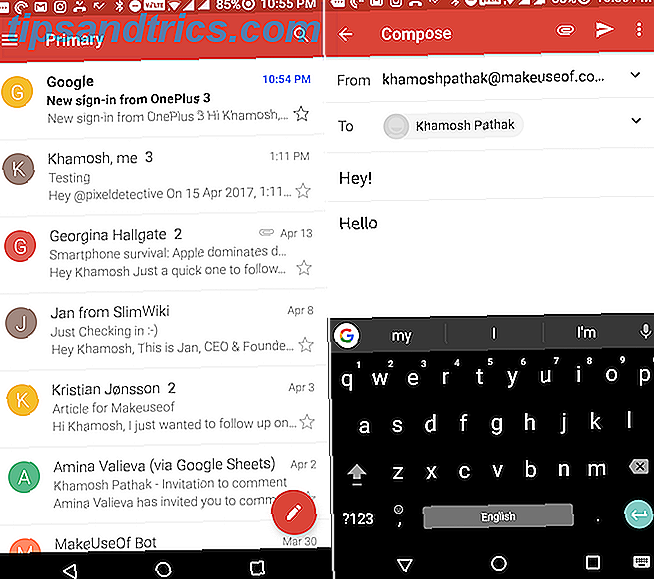
Ahora inicia la aplicación de Gmail y agrega tu cuenta de Google. Si ya ha vinculado su cuenta principal de Google con su teléfono Android, el correo electrónico ya se habrá agregado. Verás todos tus correos electrónicos en la vista Bandeja de entrada. Toque el menú de hamburguesas para cambiar a una bandeja de entrada diferente como Promociones o Actualizaciones o para acceder al menú Configuración.
Para ver un correo electrónico, simplemente toque sobre él. Para responder a un correo electrónico, toque la flecha de respuesta.
Para enviar un nuevo correo electrónico, toca el círculo rojo flotante en la esquina inferior derecha. Escriba la dirección de correo electrónico a la que desea enviarla, el asunto y el mensaje. Si desea adjuntar algo, toque el ícono del pin desde la barra de herramientas superior. Para enviar el correo electrónico, toque el icono que se parece a un avión de papel.
Aplicaciones impresionantes que debes instalar
Ya debe conocer el kit de inicio de la aplicación para Android: Facebook, YouTube, WhatsApp, Instagram, etc. Si vas a la categoría Top Free en Play Store, encontrarás estas aplicaciones fácilmente. Pero hay un par de aplicaciones útiles que creemos que debería instalar para comenzar.
VLC Media Player : si utilizas VLC en tu PC, también estarás en casa en la aplicación de Android. VLC reproducirá cualquier archivo de video que le arrojes. Simplemente copie los archivos multimedia en su teléfono Android, abra la carpeta en VLC y comience a jugar.
SHAREit o Xender : probablemente desee una aplicación para transferir fotos, videos y, a veces, incluso aplicaciones entre sus amigos y familiares. Instale SHAREit y Xender, y estará cubierto en su mayoría.
Shuttle : si no le gusta el reproductor de música predeterminado en su teléfono, descargue la aplicación Shuttle. La interfaz de la aplicación es simple y fácil de usar.
El siguiente nivel
Una vez que conozcas los conceptos básicos de Android, deberías comenzar a explorar lo desconocido y mucho más interesante. Estas son algunas de las cosas de nivel siguiente que debes probar una vez que te sientas cómodo con Android.
Personalice la pantalla de inicio Google Now lo ayuda a personalizar su Android Google ahora lo ayuda a personalizar su Android Google ha lanzado un nuevo sitio web destinado a ayudarlo a personalizar su pantalla de inicio de Android. Entonces sería grosero no al menos intentarlo, ¿verdad? Leer más : Cambie el fondo de pantalla, arrastre algunos widgets, cambie el diseño del icono y organícelo de la manera que desee.
Copias de seguridad de Google Fotos 12 Funciones increíbles de Google Photos que no sabías 12 funciones increíbles de Google Photos que no sabías sobre Google Photos es un servicio bien conocido, pero contiene muchos trucos. Aquí hay 12 características geniales de Photos que quizás se haya perdido. Leer más : Comience a usar Google Photos para hacer copias de seguridad de todas sus fotos en la nube, de forma gratuita.
Use aplicaciones de productividad 12 formas en que Android puede mejorar la productividad de su oficina doméstica 12 maneras en que Android puede mejorar la productividad de su oficina hogareña Si trabaja desde su casa, estas aplicaciones le harán la vida mucho más fácil. Lea más : use las aplicaciones de Android para tomar notas 7 consejos para tomar mejores notas en Google Keep para Android 7 consejos para tomar mejores notas en Google Keep para Android Si usa Google Keep para Android, estos consejos harán que su experiencia sea mucho mejor. Lea más, comuníquese y, en general, sea más productivo.
Navegue por la web 7 Chrome para Android Configuración para mejorar su navegador 7 Chrome para Android Configuración para mejorar su navegador Estos ajustes simples pero poco conocidos harán que su experiencia de navegación en Chrome sea mucho mejor en Android. Leer más : Internet es la respuesta a todas sus curiosidades. Así que enciende el navegador Chrome y comienza a buscar en Google.
¿Cómo te llevas con Android hasta ahora? ¿Cuáles son algunas de sus mayores frustraciones con su primer teléfono inteligente? ¿Qué es algo que amas absolutamente? Comparte con nosotros en los comentarios a continuación.
Crédito de la imagen: maradon 333 a través de Shutterstock.com



